Nejlepší skiny pro Kodi (a jak je přizpůsobit)

Kdokrát si přál Kodi vypadat ... jinak? Možná nejste fanouškem toho, jak je položena domovská stránka, nebo chcete, aby typografické a barevné volby byly více (nebo méně!) Jemné. Nicméně chcete, aby se Kodi podíval, je pravděpodobné, že máte k dispozici ten pokožku, která je pro vás vhodná a mnoho z nich může být přizpůsobeno vašim představám. Nejlepší ze všech je, že jejich instalace není vůbec těžké.
SOUVISEJÍCÍ: Jak přizpůsobit ústí, nová Kodiova výchozí kůže
Začátkem letošního roku přinesl Estuary novou výchozí kůži Kodi, která je překvapivě přizpůsobitelná výchozí: vše můžete změnit z barevného schématu na to, co se nachází na domovské stránce. Navrhuji, abyste se s tím potápěli předtím, než se potápíte příliš mnohokrát do vlastních obličejů, protože je to velmi dobře podporovaná kůže. Ale pokud chcete skutečně udělat Kodiho, je zde jak najít a nainstalovat více skinů
Jak nainstalovat a přepínat skiny
Skiny jsou add-ons, což znamená, že pokud víte, jak nainstalovat Kodi add-ons, víte, jak nainstalovat Kodi kůže. Kodi usnadňuje přidání zkratky k stahovatelným položkám přímo v klíči v nastaveních, takže jdeme tam.
Na domovské obrazovce klikněte na ikonu ozubeného kola, která otevře nastavení
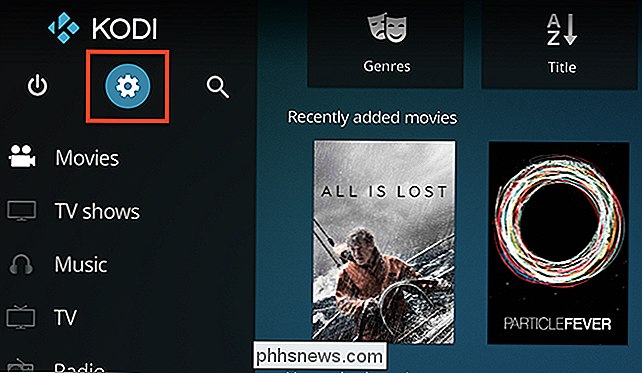
Odtud odtud do " Interface ".
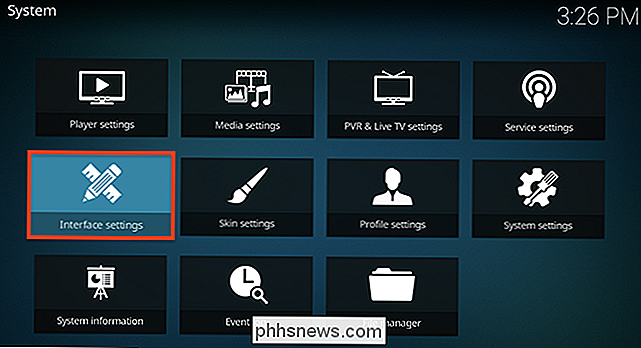
V horní části nabídky si můžete vybrat kůži.
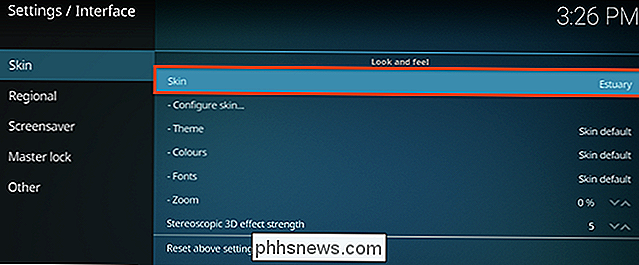
Vyberte toto a objeví se okno, ve kterém můžete vybrat novou kůži.
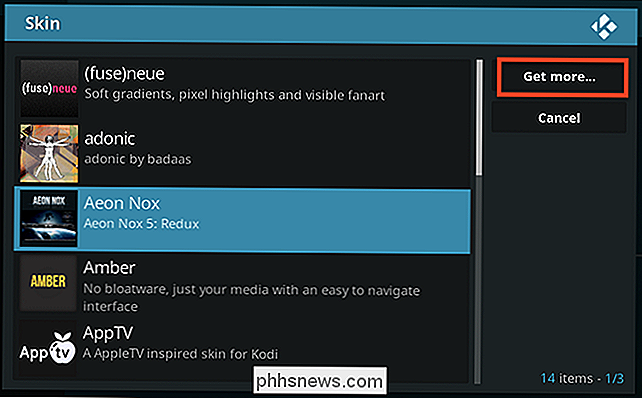
Ve výchozím nastavení jsou nainstalovány pouze dvě kůže : Estuary, Kodi default a Etouchy, které jsou optimalizovány pro dotykové obrazovky. Tlačítko "Získat více" vás přenese přímo do sekce Skiny v manažeru doplňků, kde můžete snadno vyzkoušet nové motivy. Pojďme se podívat na pár, ne?
Nejlepší skiny pro Kodi
Pokud jste zvědaví, které skiny vyzkoušet, je zde několik vyjížděk, které se nám líbí. Za prvé, existuje Eminence , která nabízí snadno čitelný text, který stále dává fanartovi spoustu místa, aby dýchal. Ve výchozím nastavení umisťuje filmy vpřed a vzad na domovskou obrazovku, ačkoli si je můžete přizpůsobit, pokud jste ochotni se vypořádat.
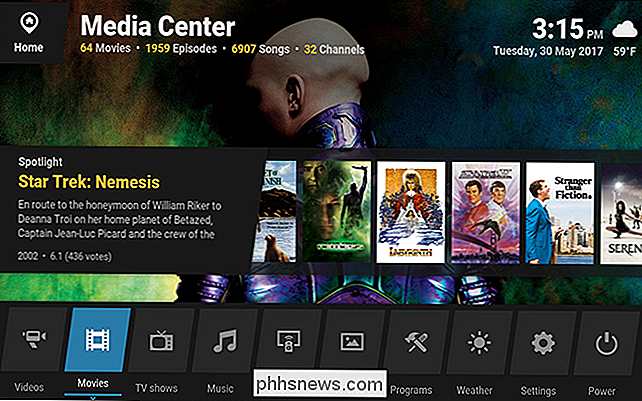
Jsme také velcí fanoušci Mimic . Text je docela tenký, takže někdo s menší televizí může chtít hledat jinde, ale vzhled je velmi moderní a všechno je snadné najít.
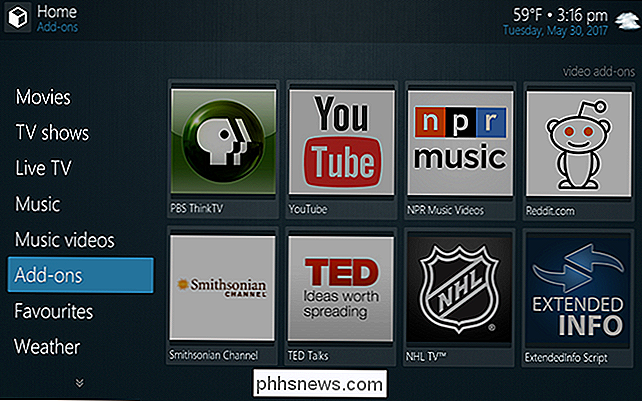
Pokud chcete něco, co opravdu vyčnívá, podívejte se na (pojistka ) neue , který nabízí ostrý text s několika výraznými vylepšeními a rozhraní, které většinou zůstává mimo dosah.
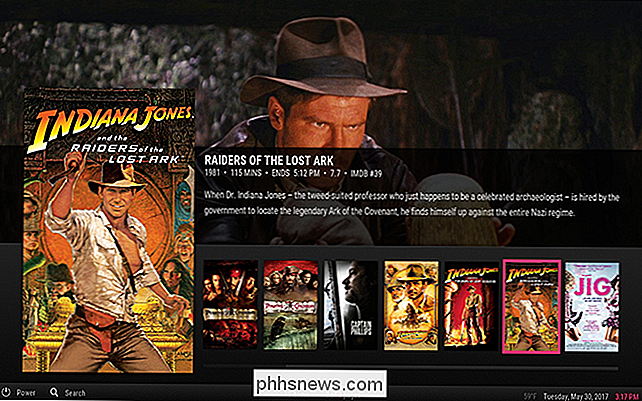
Většina obalů je přizpůsobitelná, ale Aeon Nox je na jiné úrovni. Existuje mnoho vlastních widgetů, které můžete přidat do libovolné části, a také máte úplnou kontrolu nad zobrazenými částmi. Ztracené hodiny můžete vylepšit.

Je-li to jednoduché, Arctic Zephr staví na svém zasněženém tématu, aby něco ostrého a osvěžujícího. Ale pod touto jednoduchostí spočívá spousta možností přizpůsobení, které vám umožňují opravdu postavit, co chcete, pokud jste ochotni věnovat čas.
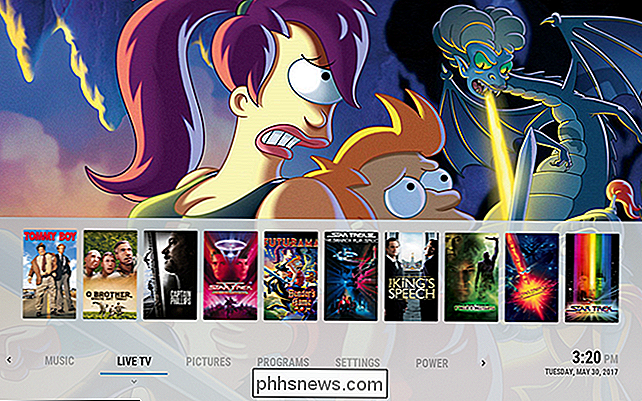
Konečně, pokud chcete něco úplně jiného, je to Revolve který se pokouší vytvořit kruhové uživatelské rozhraní. Nabídky obejít kolem kruhu vlevo. Je to zajímavé, pokud nic jiného.

Jedná se o pár kůží nabízených ve výchozím úložišti. Existují i jiné skiny ve výchozím úložišti, které také stojí za to se podívat, a pokud se chcete zabývat chybami, můžete najít více na fóru Kodi. Většinou se však nejlépe podporované skiny nacházejí ve výchozím úložišti Kodi, takže doporučujeme všem těm nejchudším uživatelům, aby se drželi s těmi.
Jak přizpůsobit své Kodi Skiny
Jak jsme již zmínili, většina tyto skiny vám umožní přizpůsobit je. Co můžete přizpůsobit, závisí na tom, kterou kůži používáte, a nemohli bychom začít načrtnout všechny možnosti všech skin, takže je nejlepší, abyste procházeli nabídku přizpůsobení sami. Chcete-li začít, přejděte do části Nastavení a najděte sekci Nastavení pokožky.
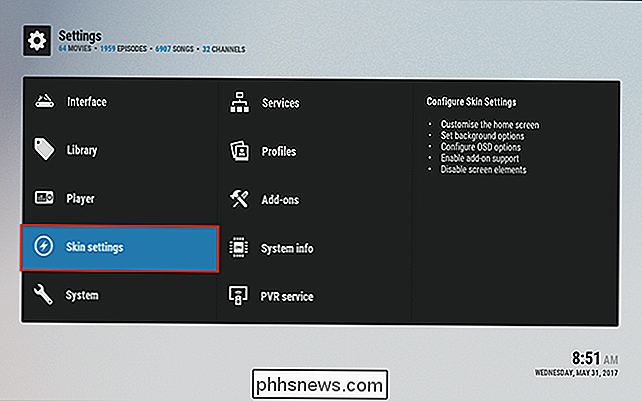
Zde najdete všechny možnosti.
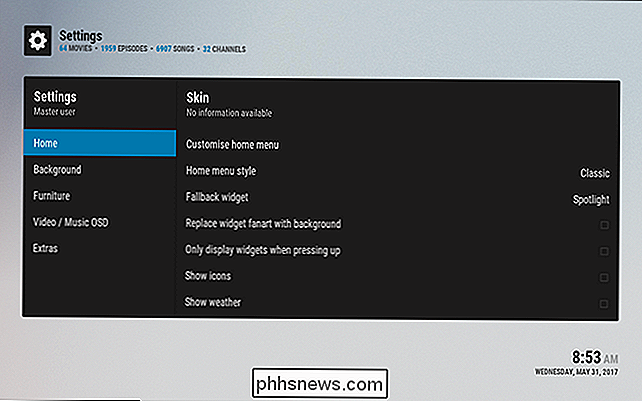
Opět se můžete lišit podle toho, kterou kůží používáte, ale Obecně můžete měnit obrázky na pozadí a několik barevných možností. Můžete také změnit to, co se v hlavní nabídce neobjeví a které widgety se zobrazují nad položkami nabídky. Pokud zjistíte, že se vám líbí kůže, stojí za to potápět se do nastavení a opravdu je to vaše vlastní. Podívejte se na náš návod na přizpůsobení ústí Estody, výchozí kůže společnosti Kodi, pokud chcete vidět, jaké druhy věcí lze změnit.

Jak vzdáleně přistupovat k počítači z vašeho telefonu
Přichází čas v téměř každém životě uživatele počítače, když potřebují soubor z počítače ... a počítač není v blízkosti. Naštěstí existuje snadný způsob, jak vzdáleně přistupovat k vašemu počítači přímo z vašeho telefonu nebo tabletu, čímž se dostává do tohoto chybějícího souboru dortu. Zatímco tam jsou mnoho možností, které to umožňují, opět se zaměříme na pár nejsnadnějších a nejpohodlnějších.

Přidání hlasového filtru do vašeho videa v programu Snapchat
Snapchat byla vždy nejzábavnější sociální sítí. Je to místo, kde posíláte špatné fotografie bez strachu, že je váš šéf uvidí. Pro tento účel Snapchat přerušil jednu z funkcí, která byla dříve k dispozici pouze jako součást objektivu: Voice Filters SOUVISEJÍCÍ: Použití objektivů Snapchat Virtual Reality S Voice Filter , můžete změnit zvuk ve videoklipu.



